如何捕获和记录SQL Server中发生的死锁_MySQL
bitsCN.com
方法一:利用SQL Server代理(Alert+Job)
具体步骤如下:
1.首先使用下面的命令,将有关的跟踪标志启用。
SQL code
DBCC TRACEON (3605,1204,1222,-1)
说明:
3605 将DBCC的结果输出到错误日志。
1204 返回参与死锁的锁的资源和类型,以及受影响的当前命令。
1222 返回参与死锁的锁的资源和类型,以及使用了不符合任何 XSD 架构的 XML 格式的受影响的当前命令(比1204更进一步,SQL 2005及以上可用)。
-1 以全局方式打开指定的跟踪标记。
以上跟踪标志作用域都是全局,即在SQL Server运行过程中,会一直发挥作用,直到SQL Server重启。
如果要确保SQL Server在重启后自动开启这些标志,可以在SQL Server服务启动选项中,使用 /T 启动选项指定跟踪标志在启动期间设置为开。(位于SQL Server配置管理器->SQL Server服务->SQL Server->属性->高级->启动参数)
在运行上面的语句后,当SQL Server中发生死锁时,已经可以在错误日志中看到了,但还不够直观(和其它信息混在一起)。(SSMS -> SQL Server实例 -> 管理 -> SQL Server日志)
2.建表,存放死锁记录
SQL code
USE [Cole] --Cole是我的示例数据库,你可以根据实际情况修改。
GO
CREATE TABLE DeadLockLog (
id int IDENTITY (1, 1) NOT NULL,
LogDate DATETIME,
ProcessInfo VARCHAR(10),
ErrorText VARCHAR(MAX)
)
GO
3.建立JOB
新建一个JOB(假设名称为DeadLockJob),在"步骤"中新建一步骤,随便写一个步骤名称,数据库为"Cole"(见2.建表),在"命令"栏中输入以下语句:
SQL code
--新建临时表
IF OBJECT_ID('tempdb.dbo.#ErrorLog') IS Not Null
DROP TABLE #ErrorLog
CREATE TABLE #ErrorLog (Id int IDENTITY (1, 1) NOT NULL, a DATETIME, b VARCHAR(10), c VARCHAR(MAX))
--将当前日志记录插入临时表
INSERT INTO #ErrorLog EXEC master.dbo.sp_readerrorlog
--将死锁信息插入用户表
insert DeadLockLog
select a, b, c
from #ErrorLog
where id >= (select MAX(id) from #ErrorLog WHERE c Like '%Deadlock encountered%')
DROP TABLE #ErrorLog
4.新建警报
在"新建警报"窗体的"常规"选项卡中,进行以下设置:
名称:可根据实际自行命名,这里我用DeadLockAlert
类型:选择"SQL Server性能条件警报"
对象:SQLServer:Locks
计数器:Number of Deadlocks/sec
实例:_Total
计数器满足以下条件时触发警报:高于
值:0
设置完成后,应该如下图所示:
在"响应"选项卡中,选中"执行作业",并选择步骤3中我们新建的作业(即DeadlockJob)
到这里为止,我们已经完成了全部步骤,以后,你就可以随时查询DeadLockLog表,来显示死锁信息了。
方法二:利用服务器端跟踪。
具体实现步骤如下:
1.编写如下脚本,并执行
SQL code
-- 定义参数
declare @rc int
declare @TraceID int
declare @maxfilesize bigint
set @maxfilesize = 5
-- 初始化跟踪
exec @rc = sp_trace_create @TraceID output, 0, N'e:/DbLog/deadlockdetect', @maxfilesize, NULL
--此处的e:/dblog/deadlockdetect是文件名(可自行修改),SQL会自动在后面加上.trc的扩展名
if (@rc != 0) goto error
-- 设置跟踪事件
declare @on bit
set @on = 1
--下述语句中的148指的是locks:deadlock graph事件(参见sys.trace_events),12指的是spid列(参见sys.trace_columns)
exec sp_trace_setevent @TraceID, 148, 12, @on
exec sp_trace_setevent @TraceID, 148, 11, @on
exec sp_trace_setevent @TraceID, 148, 4, @on
exec sp_trace_setevent @TraceID, 148, 14, @on
exec sp_trace_setevent @TraceID, 148, 26, @on
exec sp_trace_setevent @TraceID, 148, 64, @on
exec sp_trace_setevent @TraceID, 148, 1, @on
-- 启动跟踪
exec sp_trace_setstatus @TraceID, 1
-- 记录下跟踪ID,以备后面使用
select TraceID = @TraceID
goto finish
error:
select ErrorCode=@rc
finish:
go
运行上述语句后,每当SQL Server中发生死锁事件,都会自动往文件e:/DbLog/deadlockdetect.trc中插入一条记录。
2.暂停和停止服务器端跟踪
如果要暂停上面的服务器端跟踪,可运行下面的语句:
SQL code
exec sp_trace_setstatus 1, 0 --第一个参数表示TraceID,即步骤1中的输出参数。第二个参数表示将状态改为0,即暂停
如果要停止上面的服务器端跟踪,可运行下面的语句:
SQL code
exec sp_trace_setstatus 1, 2 --第一个参数表示TraceID,即步骤1中的输出参数。第二个参数表示将状态改为2,即停止
3.查看跟踪文件内容
对于上面生成的跟踪文件(e:/DbLog/deadlockdetect.trc),可通过两种方法查看:
1).执行t-sql命令
SQL code
select * from fn_trace_gettable('e:/DbLog/deadlockdetect.trc',1)
结果中的TextData列即以XML的形式返回死锁的详细信息。
2).在SQL Server Profiler中打开。
依次 进入Profiler -> 打开跟踪文件 ->选择e:/DbLog/deadlockdetect.trc,就可以看到以图形形式展现的死锁信息了。

ホットAIツール

Undresser.AI Undress
リアルなヌード写真を作成する AI 搭載アプリ

AI Clothes Remover
写真から衣服を削除するオンライン AI ツール。

Undress AI Tool
脱衣画像を無料で

Clothoff.io
AI衣類リムーバー

AI Hentai Generator
AIヘンタイを無料で生成します。

人気の記事

ホットツール

メモ帳++7.3.1
使いやすく無料のコードエディター

SublimeText3 中国語版
中国語版、とても使いやすい

ゼンドスタジオ 13.0.1
強力な PHP 統合開発環境

ドリームウィーバー CS6
ビジュアル Web 開発ツール

SublimeText3 Mac版
神レベルのコード編集ソフト(SublimeText3)

ホットトピック
 7384
7384
 15
15
 1628
1628
 14
14
 1357
1357
 52
52
 1267
1267
 25
25
 1216
1216
 29
29
 Pinduoduo で購入したものの記録はどこで確認できますか? 購入した製品の記録を表示するにはどうすればよいですか?
Mar 12, 2024 pm 07:20 PM
Pinduoduo で購入したものの記録はどこで確認できますか? 購入した製品の記録を表示するにはどうすればよいですか?
Mar 12, 2024 pm 07:20 PM
Pinduoduo ソフトウェアは多くの優れた製品を提供し、いつでもどこでも購入でき、各製品の品質は厳しく管理され、すべての製品は正規品であり、多くの優遇ショッピング割引があり、誰もがオンラインで買い物をすることができます。携帯電話番号を入力してオンラインにログインし、オンラインで複数の配送先住所や連絡先情報を追加し、最新の物流動向をいつでも確認できます さまざまなカテゴリの商品セクションが開き、検索して上下にスワイプして購入および注文することができます家から出ることなく利便性を体験することができます.オンライン ショッピング サービスでは、購入した商品を含むすべての購入記録を確認することもでき、数十のショッピング赤い封筒とクーポンを無料で受け取ることもできます.今回、編集者は Pinduoduo ユーザーに詳細なオンライン サービスを提供しました購入した製品の記録を表示する方法。 1. 携帯電話を開き、Pinduoduo アイコンをクリックします。
 Linux コマンド履歴を表示および管理する方法
Aug 01, 2023 pm 09:17 PM
Linux コマンド履歴を表示および管理する方法
Aug 01, 2023 pm 09:17 PM
Linux でコマンド履歴を表示する方法 Linux では、history コマンドを使用して、以前に実行されたすべてのコマンドのリストを表示します。構文は非常に単純です:history History コマンドと組み合わせるオプションには次のものがあります: オプションの説明 -c 現在のセッションのコマンド履歴をクリアします -w コマンド履歴をファイルに書き込みます -r 履歴ファイルからコマンド履歴を再ロードします - n 最近のコマンドの出力数を制限するhistory コマンドを実行するだけで、Linux ターミナルで以前に実行されたすべてのコマンドのリストが表示されます。コマンド履歴の表示に加えて、コマンド履歴を管理したり、以前に実行したコマンドの変更を実行したり、逆に実行したりすることもできます。コマンド履歴を検索したり、履歴を完全に削除したりすることもできます
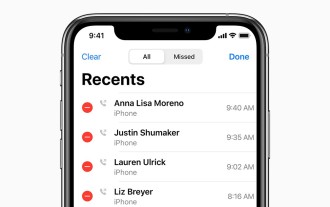 iPhoneの通話履歴を確認してエクスポートするにはどうすればよいですか?
Jul 05, 2023 pm 12:54 PM
iPhoneの通話履歴を確認してエクスポートするにはどうすればよいですか?
Jul 05, 2023 pm 12:54 PM
iPhone の通話録音は過小評価されがちですが、iPhone の最も重要な機能の 1 つです。この機能はシンプルであるため非常に重要であり、デバイス上で発信または受信された通話に関する重要な洞察を提供できます。仕事の目的でも、法的手続きの場合でも、通話記録にアクセスできる機能は非常に貴重であることがわかります。簡単に言うと、通話履歴とは、電話をかけたり受けたりするたびに iPhone に作成されるエントリを指します。これらのログには、連絡先の名前 (連絡先として保存されていない場合は番号)、タイムスタンプ、継続時間、通話ステータス (ダイヤル、不在、応答なし) などの重要な情報が含まれています。これらはあなたの通信履歴の簡潔な記録です。通話履歴には、iPhone に保存されている通話履歴ストリップが含まれます
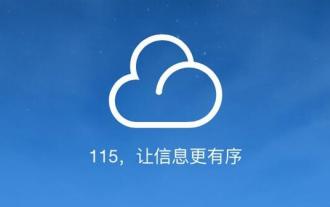 115 ネットワーク ディスク上のリソースを見つける方法
Feb 23, 2024 pm 05:10 PM
115 ネットワーク ディスク上のリソースを見つける方法
Feb 23, 2024 pm 05:10 PM
115 ネットワーク ディスクには大量のリソースが存在しますが、リソースを見つけるにはどうすればよいでしょうか?ユーザーはソフトウェア内で必要なリソースを検索し、ダウンロード インターフェイスに入り、ネットワーク ディスクに保存することを選択できます。 115 ネットワーク ディスク上のリソースを検索する方法のこの紹介では、具体的な内容を説明します。 115 ネットワーク ディスク上のリソースを見つけるにはどうすればよいですか? 回答: ソフトウェアでコンテンツを検索し、クリックしてネットワーク ディスクに保存します。詳細な紹介: 1. まず、アプリに必要なリソースを入力します。 2. 次に、表示されるキーワードのリンクをクリックします。 3. 次に、ダウンロード インターフェイスに入ります。 4. 内部のネットワーク ディスクに保存をクリックします。
 C# 開発のアドバイス: システムのログ記録と監視
Nov 22, 2023 pm 08:30 PM
C# 開発のアドバイス: システムのログ記録と監視
Nov 22, 2023 pm 08:30 PM
C# 開発に関する提案: ログおよび監視システムの概要: ソフトウェア開発プロセスでは、ログおよび監視システムは重要なツールです。この記事では、C# 開発におけるログ記録および監視システムの役割と実装に関する提案を紹介します。はじめに: ロギングとモニタリングは、大規模なソフトウェア開発プロジェクトにおいて不可欠なツールです。これらは、プログラムの実行状況をリアルタイムで把握し、問題を迅速に発見して解決するのに役立ちます。この記事では、C# 開発でログおよび監視システムを使用してソフトウェアの品質と開発効率を向上させる方法について説明します。ロギングシステムの役割
 iPhoneのヘルスケアアプリで薬の記録履歴を表示する方法
Nov 29, 2023 pm 08:46 PM
iPhoneのヘルスケアアプリで薬の記録履歴を表示する方法
Nov 29, 2023 pm 08:46 PM
iPhone では、ヘルスケア App に薬を追加して、毎日摂取する薬、ビタミン、サプリメントを追跡および管理できます。デバイスで通知を受信したときに、服用した薬またはスキップした薬を記録できます。薬を記録すると、どれくらいの頻度で薬を服用したか、または服用しなかったかを確認できるので、健康状態を追跡するのに役立ちます。この記事では、iPhone のヘルスケア アプリで選択した薬のログ履歴を表示する方法を説明します。ヘルスケア アプリで薬の記録履歴を表示する方法に関する短いガイド: ヘルスケア アプリ > 参照 > 薬 > 薬 > 薬の選択 > オプション&a に移動します。
 なぜHan Xiaoquanには突然リソースがなくなったのでしょうか?
Feb 24, 2024 pm 03:22 PM
なぜHan Xiaoquanには突然リソースがなくなったのでしょうか?
Feb 24, 2024 pm 03:22 PM
Han Xiaoquan は多くの韓国ドラマを視聴できるソフトウェアですが、なぜ突然リソースがなくなったのですか?このソフトウェアには、ネットワークの問題、バージョンの問題、または著作権の問題により、リソースがない可能性があります。 Han Xiaoquan が突然リソースを失った理由についてのこの記事では、その具体的な内容を説明します。 Han Xiaoquan に突然リソースがなくなったのはなぜですか? 回答: ネットワークの問題、バージョンの問題、および著作権の問題のため、詳細な紹介: 1. ネットワーク問題の解決策: 別のネットワークを選択し、ソフトウェアに再度ログインして試すことができます。 。 2. バージョンの問題の解決策: ユーザーは、このソフトウェアの最新バージョンを公式 Web サイトからダウンロードできます。 3. 著作権問題への対応: 一部の韓国ドラマは著作権問題により棚から削除されていますが、他の韓国ドラマを選択して視聴することができます。
 Windows 11 セーフ モードでの Explorer.exe のクラッシュは発生しなくなりました
Aug 30, 2023 pm 11:09 PM
Windows 11 セーフ モードでの Explorer.exe のクラッシュは発生しなくなりました
Aug 30, 2023 pm 11:09 PM
Windows 11 のセーフ モードで Explorer.exe がクラッシュしますか?もうない。 Microsoft は新しいパッチを Dev Channel にリリースしたところです。このリリースには新機能はありませんが、セーフ モードで Explorer.exe がクラッシュする迷惑なバグを含め、多くの修正と改善が Windows Insider プログラムに組み込まれています。まあ、少なくとも Windows Insider Program では、もうこれに別れを告げることができます。ただし、これらすべてのアップデートと同様に、ライブ Windows サーバーにも適用される予定です。 Explorer.exe がセーフ モードで動作しなくなる問題を修正しました。ただし、ファイルエクスプローラーには他にもいくつかの修正が予定されているため、Microsoftはそれを機能させることに熱心です。




